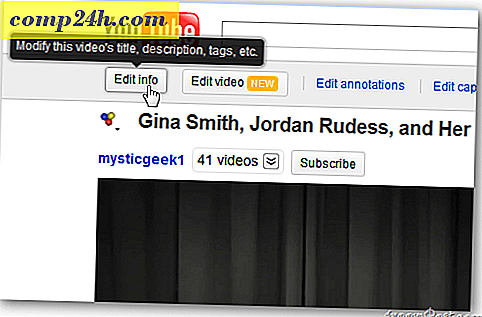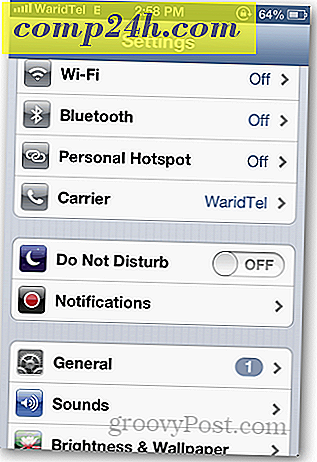Outlook Mac 2011: Slik sletter du en e-postkonto
Hvis du bruker Outlook 2011 på Mac, vil det være tider når du må slette en gammel eller ubrukt e-postkonto. Slik gjør du det.
For øvrig viste jeg deg hvordan du legger til Windows Live Mail via POP3 til Outlook Mac 2011. Nå som du vet hvordan du legger til en konto, hva med å fjerne en?
Start først Outlook Mac 2011. Fra verktøylinjen klikker du på Outlook >> Innstillinger .
Outlook-innstillinger åpnes. Klikk på Kontoer i kolonnen Personlige innstillinger.

Skjermbildet Kontoer kommer opp. Dette vil liste opp hver e-postkonto du har konfigurert i Outlook. Her har jeg bare en, men markere den du vil slette i det venstre panelet. Deretter nederst, klikk på minus-knappen for å slette den valgte kontoen.

Hvis du vil lagre e-postene dine, eller slette dem, klikker du på Avansert-knappen på skjermbildet Kontoer.

Velg deretter om du vil ha e-postene slettet fra serveren etter en viss tid eller ikke i det hele tatt.

Etter å ha avgjort hva du skal gjøre med dine eksisterende e-poster, klikker du Slett på bekreftelsesmeldingen.
Deretter kommer du til skjermbildet Legg til en konto. Det er alt der er til det. Nå kan du legge til din nye e-postadresse eller bare lukke ut av denne skjermen.